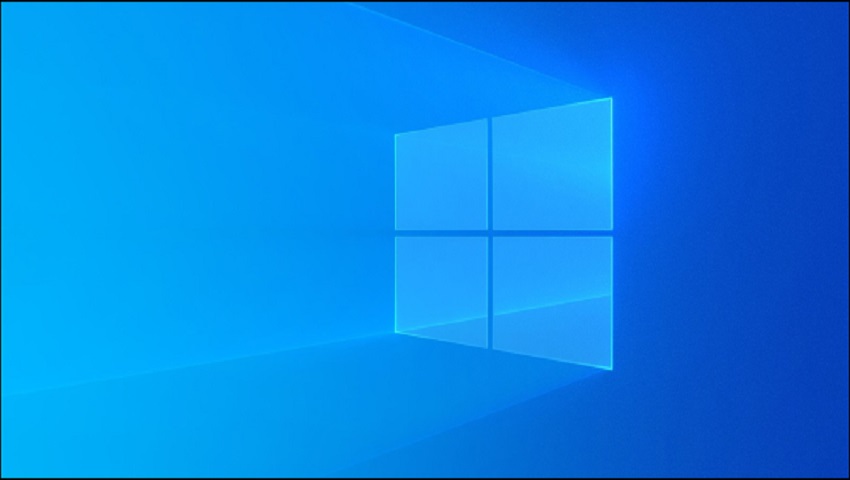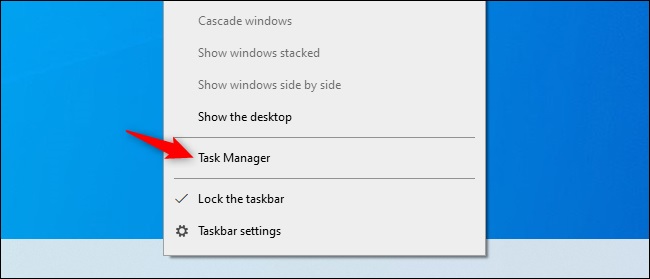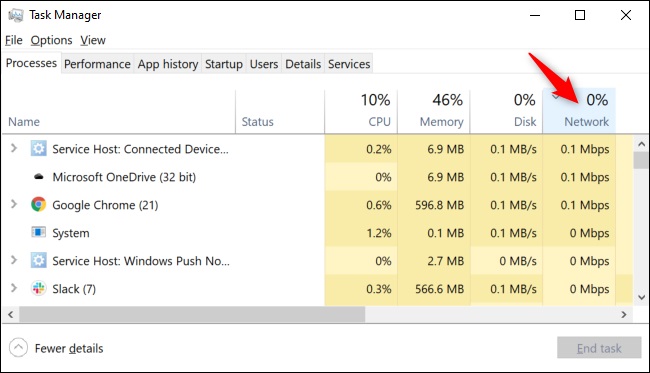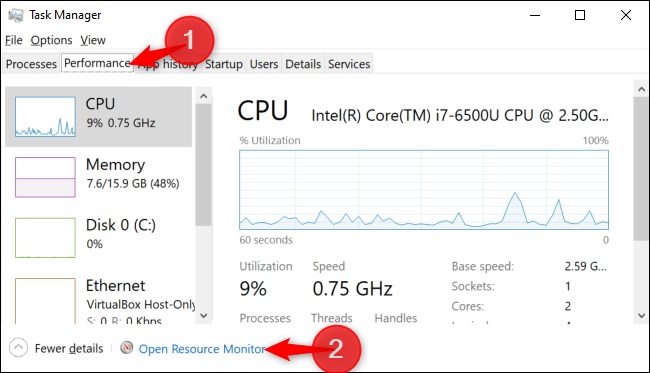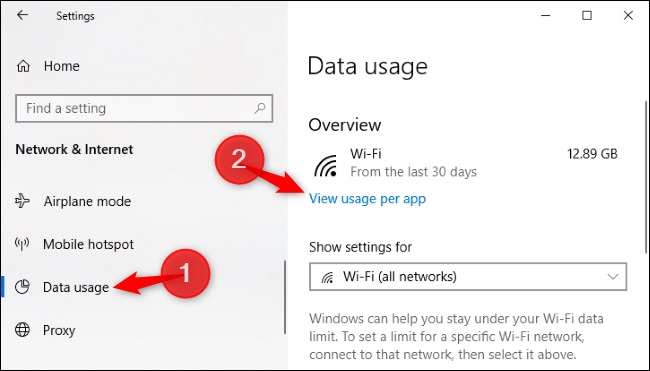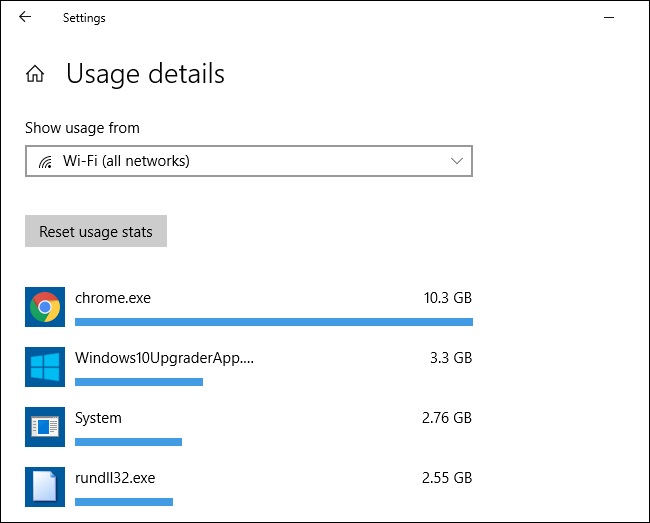در بسیاری از سیستم عاملها، تعدادی اپلیکیشن وجود دارند که برای ایفای نقش خود نیاز به اتصالات شبکهای و یا اینترنت دارند. در ویندوز نیز به خصوص ویندوز 10، این امکان برای کاربران وجود دارد تا از برنامههایی که از اتصالات شبکهای سیستم عامل استفاده میکنند با خبر شوند. ویندوز 10 حتی لیستی از برنامههایی که در 30 روز اخیر، از اتصال شبکه ویندوز استفاده کردهاند را برای کاربران تهیه میکند.
در ادامه با آموزش برنامههای متصل به شبکه در ویندوز 10، با دیجی رو همراه باشید.
استفاده از Task Manager
برای چک کردن برنامههایی که در حال حاضر از شبکه شما استفاده میکنند میتوانید از برنامه Task Manager استفاده کنید.
برای باز کردن Task Manager، بر روی Taskbar راست کلیک کرده و “Task Manager” را انتخاب کنید و یا با فشردن کلیدهای Ctrl+Shift+Esc آن را اجرا نمایید.
در لیست processes، بر روی “Network” کلیک کرده تا لیست برنامهها را بر اساس میزان استفاده از شبکه مرتب شود. حال اپلیکیشنها و برنامههایی که از شبکه استفاده میکنند به همراه میزان پهنای باندشان به نمایش در میآید.
از لحاظ فنی، این لیست، یک لیست کامل از تمامی برنامههای متصل به شبکه نیست؛ زیرا اگر برنامهای به میزان خیلی کم از شبکه استفاده کند، ویندوز سرعت آن را به 0 Mbps گرد میکند. در نهایت، لیست موجود در نوار Network تنها راهی سریع برای آگاهی از برنامههایی که میزان قابل توجهی از پهنای بند را اشغال کردهاند، میباشد.
اجرای برنامه Resource Monitor برای جزئیات بیشتر
برای اطلاعات بیشتر، اپلیکیشن “Resource Monitor” را اجرا کنید. شما میتوانید برای اجرای این برنامه، در نوار Search ویندوز، “Resource Monitor” را جست و جو کرده و یا بر روی گزینه “Open Resource Monitor” در تب Performance برنامه Task Manager کلیک کنید.
پس از اجرای برنامه، بر روی تب “Network” کلیک کنید. در این قسمت، لیستی از برنامههایی که در حال آپلود و یا دانلود اطلاعات میباشند، به همراه سرعتشان به نمایش در میآید.
تفاوت این لیست با تب Network برنامه Task Manager، در نشان دادن برنامههای دارای پهنای باند بسیار پایین میباشد که همین برنامهها در Task Manager با سرعت 0 Mbps مشخص میشوند.
شما میتوانید درهر دو برنامه، با راست کلیک کردن بر روی هر یک از پروسههای در حال اجرا و انتخاب گزینه “Search Online”، اطلاعات بیشتری در مورد ماهیت آن پروسه کسب کنید.
بررسی میزان استفاده از شبکه در 30 روز اخیر
ویندوز 10، لیست برنامهها و میزان استفاده آنها از شبکه را در حافظه خود ذخیره میکند. شما میتوانید این لیست را به همراه حجم استفاده شده از شبکهتان را در 30 روز اخیر بررسی کند.
برای دریافت این اطلاعات، به Settings (شما میتوانید بلافاصله با فشردن دکمههای Windows + I، Settings ویندوز را بار کنید) رفته و در قسمت Network & Internet، وارد منوی Data usage شوید. در بالای این منو، بر روی “View usage per app” کلیک کنید.
در این قسمت، شما لیستی کامل از برنامههایی که در 30 روز اخیر از شبکه شما استفاده کردند را در اختیار دارید.
همچنین اگر شبکه شما از نوع Wi-Fi باشد، برنامههایی که از شبکه Wi-Fi فعلی شما و یا تمام شبکههای Wi-Fi که تا به حال به آنها متصل شدید استفاده کردهاند نیز مشخص میشوند. برای دریافت این اطلاعات، در منوی “Show usage from”، گزینه Wi-Fi را انتخاب کنید.
این لیست بر اساس میزان استفاده هر برنامه از شبکه Wi-Fi مرتب میشود و مشخصا برنامهای که در بالای آن قرار دارد، میزان استفاده بیشتری نسبت به سایر برنامهها دارد. برای بررسی برنامههایی که به ندرت به شبکه شما متصل شدهاند و میزان ناچیزی از شبکهتان را اشغال کردهاند، به پایین لیست مراجعه کنید.